Laplicació de càmera per a iPhone o iPad sobre a la pantalla negra

Us mostrem alguns passos per provar si l'aplicació Càmera per a iPhone o iPad mostra una pantalla negra i no funcionarà correctament.
Aquest tutorial us mostra com habilitar el vostre iPhone o iPad d'Apple per sincronitzar-se amb els contactes, el calendari i/o el correu electrònic de Microsoft Outlook 2016. Hi ha algunes maneres diferents d'aconseguir aquesta tasca. Només has de triar el conjunt de passos que et funcionin millor.
Amb aquesta opció, podeu sincronitzar Outlook amb iCloud i els elements se sincronitzaran amb el vostre dispositiu.
Des de l'iPhone o l'iPad, aneu a " Configuració " > " iCloud " i assegureu-vos que el vostre compte d'iCloud estigui configurat i iniciat la sessió.
Baixeu i instal·leu iCloud al vostre ordinador Windows. Assegureu-vos de reiniciar l'ordinador després de la instal·lació.
Obriu iCloud al vostre ordinador Windows des de " Inici " > " Totes les aplicacions " > " iCloud " > " iCloud ".
Marqueu l'opció " Contactes, calendaris i tasques ". Si voleu sincronitzar el correu electrònic, haureu de crear una adreça de correu electrònic d'iCloud si encara no ho heu fet. Utilitzeu l' enllaç " Crea una adreça de correu electrònic d'iCloud " a la part superior de la finestra per crear un compte de correu electrònic. Seleccioneu " Aplica " quan s'hagi completat.
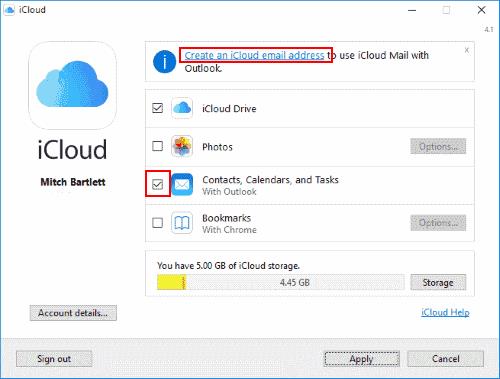
Els vostres elements d'Outlook s'han de sincronitzar ara amb iCloud, que també es sincronitza amb el vostre dispositiu iOS.
Aquesta opció us permet sincronitzar el calendari i la informació de contacte des del dispositiu amb Outlook mitjançant iTunes. iCloud ha d'estar desactivat perquè aquesta opció funcioni.
Des de l'iPhone o l'iPad, aneu a " Configuració " > " iCloud " i assegureu-vos que heu tancat la sessió d'iCloud. L'opció per tancar la sessió es troba a la part inferior.
Connecteu el vostre dispositiu a l'ordinador mitjançant el cable USB. iTunes s'hauria d'obrir automàticament. Si no, inicieu l'iTunes des de " Inici " > " Totes les aplicacions " > " iTunes " > " iTunes ".
Seleccioneu la icona del vostre dispositiu situada a la cantonada superior esquerra de la pantalla.
Seleccioneu la selecció "Informació" al panell esquerre.
Marqueu els elements que voleu sincronitzar i, a continuació, seleccioneu amb què voleu sincronitzar.
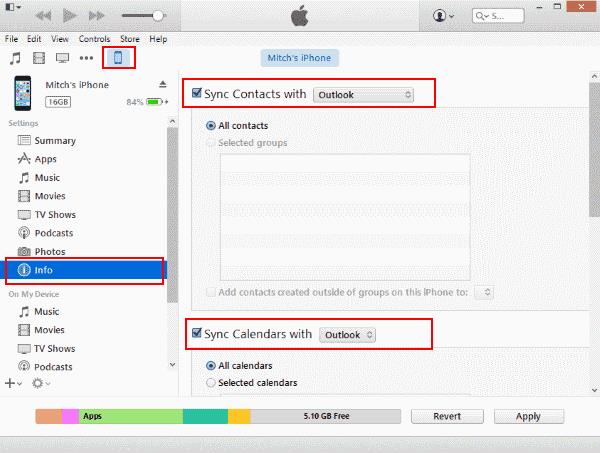
Seleccioneu " Sincronitzar " quan vulgueu sincronitzar les dades.
El vostre calendari i contactes d'Outlook ara s'haurien de sincronitzar amb el vostre iPad o iPhone.
Si la vostra versió d'Outlook se sincronitza amb Outlook.com (abans Hotmail), podeu utilitzar aquesta opció. Si esteu treballant amb un entorn corporatiu, potser haureu de consultar amb el vostre departament de TI per veure si aquesta opció està disponible.
A la pantalla d'inici, seleccioneu " Configuració ".
Trieu " Correu, contactes, calendaris ".
Si és la primera vegada que configureu elements en aquesta àrea, seleccioneu " Outlook.com ". En cas contrari, seleccioneu " Afegeix un compte " > " Outlook.com ".
Introduïu les vostres dades d'Outlook.com als camps " Correu electrònic " i " Contrasenya ". Doneu també al compte una descripció que podeu utilitzar per identificar-lo. Exemple: "Perspectiva de Marty".
Si voleu sincronitzar contactes en un entorn corporatiu, és possible que la vostra empresa tingui un servidor Exchange amb el qual podeu sincronitzar els contactes d'Outlook. És possible que aquesta opció només estigui disponible si el vostre iPhone o iPad està connectat a la vostra xarxa corporativa interna.
A la pantalla d'inici, seleccioneu " Configuració ".
Trieu " Correu, contactes, calendaris ".
Si és la primera vegada que configureu elements en aquesta àrea, seleccioneu " Canvi ". En cas contrari, seleccioneu " Afegeix un compte " > " Intercanvi ".
Introduïu la vostra informació d'Exchange omplint els camps " Correu electrònic " i " Contrasenya ". El més probable és que sigui la vostra adreça de correu electrònic corporativa juntament amb la vostra contrasenya de domini estàndard. Proporcioneu una "Descripció" que podeu utilitzar per identificar el compte.
Per què Outlook no es sincronitza amb iCloud?
Assegureu-vos que el "Complement d'iCloud Outlook" estigui habilitat a Outlook. Aneu a " Fitxer " > " Opcions " > " Complements " > " Vés... " i assegureu-vos que " Complement d'iCloud Outlook " estigui marcat. Si es desmarca per si mateix, és possible que un altre connector estigui en conflicte amb ell i el desactivi. Haureu de trobar aquest connector i desactivar-lo.
En alguns casos, és possible que hàgiu de tancar la sessió del vostre dispositiu Apple de l'iCloud i, a continuació, tornar-hi per fer que la sincronització torni a funcionar.
Us mostrem alguns passos per provar si l'aplicació Càmera per a iPhone o iPad mostra una pantalla negra i no funcionarà correctament.
Sovint podeu solucionar problemes amb la pantalla de l'iPad d'Apple on es mostren píxels ondulats o tènues amb només uns quants passos.
Configureu la vostra música perquè es repeteixi a l'iPhone, l'iPad o l'iPod Touch d'Apple mitjançant aquest senzill tutorial.
Us mostrem diverses maneres d'apagar la ràdio a l'iPhone, l'iPad o l'iPod Touch d'Apple.
Obteniu informació sobre com descarregar fitxers al vostre iPad d'Apple des del servei Dropbox mitjançant aquest tutorial.
Una característica poc coneguda als iPhones és la possibilitat d'establir una resposta automàtica mitjançant iMessage quan no esteu disponible, igual que ho faríeu quan no sou.
Amb cada actualització, els usuaris d'iPad poden gaudir de les funcions que estaven esperant. Les actualitzacions solen significar finalment aconseguir solucions als problemes que heu hagut de resoldre
Personalitzar el vostre iPad d'Apple és imprescindible. Dóna a l'iPad el teu toc personal i fa que l'ús sigui molt més agradable. No fa gaire, l'iPad va tenir el seu
Ajuda per trobar la icona de l'App Store que us falta al vostre iPhone o iPad d'Apple.
Resoldre un problema en què no podeu eliminar una aplicació del vostre iPhone o iPad d'Apple perquè la X no apareix com s'esperava.
Com restaurar la capacitat Slide to Unlock a Apple iOS 10.
Les notes són una bona manera de desar informació per a més endavant. Quan no tens pressa, hi ha diverses maneres no només de conservar la teva informació sinó de personalitzar-la. Apreneu 4 maneres efectives de prendre notes ràpides a l'iPad amb aquest tutorial.
Obteniu informació sobre com suprimir els suggeriments d'aplicacions Siri al vostre iPhone i iPad d'Apple.
Com restablir l'iPad Mini d'Apple si s'ha congelat o no respon a les ordres.
Resoldre un problema on falta el micròfon o no funciona al teclat de l'iPhone o de l'iPad d'Apple.
Oferim 3 maneres de veure la versió d'escriptori de Gmail al vostre dispositiu Apple iOS.
Com reproduir vídeo a càmera lenta a l'iPhone o l'iPad d'Apple.
Lightning és un altre nom per a un cable connector de 8 pins patentat desenvolupat i utilitzat per Apple Inc. El connector d'alimentació es va introduir el 2012 per substituir
Com avançar o rebobinar ràpidament la música a l'iPhone, l'iPod Touch o l'iPad d'Apple.
Si teniu problemes per sincronitzar quaderns grans amb molts fitxers adjunts a OneNote per a iOS, aquí teniu una possible solució.
Obteniu les notificacions de l'iPad com vulgueu a l'iPad i fins i tot obteniu un resum perquè pugueu estar al corrent de les coses. Heus aquí com.
Vols provar els jocs populars que altres estan jugant actualment? Fes una ullada als millors jocs d'iPad per jugar el 2023.
Vols trobar les millors aplicacions de brúixola per a iPhone? Fes una ullada a aquesta llista de les aplicacions de brúixola més populars per a iOS.
Heu provat d'actualitzar la vostra tauleta Apple, però l'iPad no s'actualitzarà a iPadOS 16? Trobeu els motius i les resolucions en aquest article destacat.
Vols organitzar les teves tasques a casa, a la feina o a l'escola amb el teu iPad o iPhone? Necessiteu aquestes millors aplicacions de planificació per a iPad/iPhone.
No saps com afegir diners a Apple Pay sense targeta de dèbit? Llegiu aquest article per conèixer els 3 mètodes principals ara!
Necessites desactivar Troba el meu iPhone al teu dispositiu Apple? Has vingut al lloc correcte. Continua llegint per saber com desactivar Troba el meu iPhone.
Sou un usuari d'iPhone que voleu utilitzar el giny del temps? Continua llegint per conèixer tota la informació essencial sobre el giny del temps de l'iPhone.
Llegiu per conèixer les funcions beta 3 d'iOS 16 aquí per fer una ullada a les noves edicions d'iOS 16.3 i iPadOS 16.3 que Apple llançarà aviat.
Esteu buscant una nova aplicació de full de càlcul amb la sensació nativa d'Apple? Proveu Apple Numbers. Aquest tutorial d'Apple Numbers us ajudarà a començar ara.




























